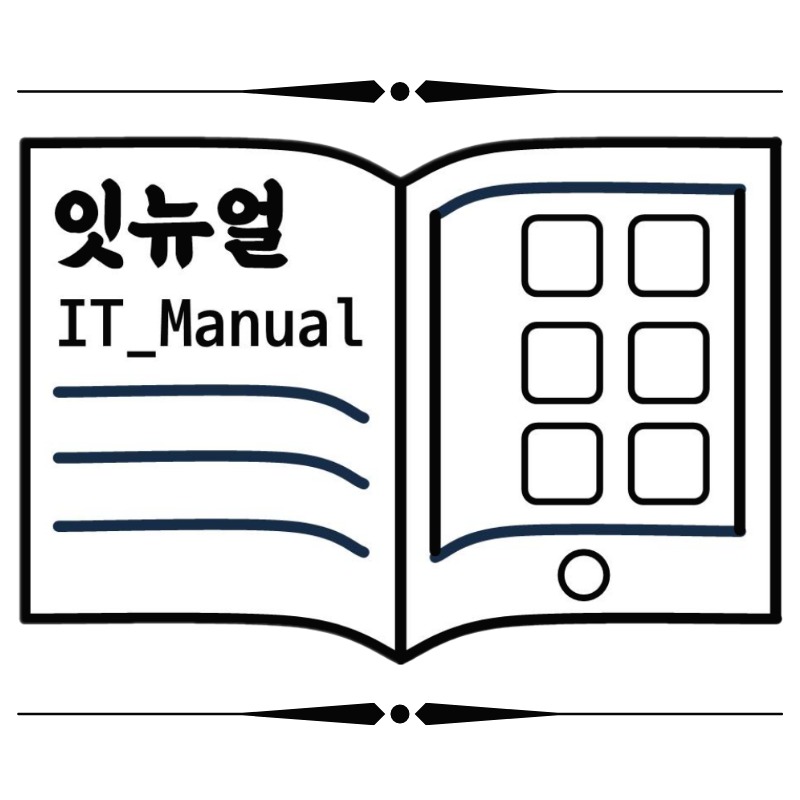목록Python (10)
잇뉴얼 (IT_Manual)
 [Python] 파이썬 패키지 관리를 위한 requirements.txt 파일 생성 & 사용법
[Python] 파이썬 패키지 관리를 위한 requirements.txt 파일 생성 & 사용법
[Python] 파이썬 패키지 관리를 위한 requirements.txt 파일 생성 & 사용법 파이썬으로 코드를 작성하다보면, 모듈을 포함시키기 위해 'pip'명령어를 이용해서 하나하나 설치를 해줘야 할 경우가 꼭 한번은 경험해보셨을껍니다. 기능 좀 추가하면, 따로 또 설치를 해줘야 됩니다. 프로젝트 만들때 한번은 필요로 하니, 설치를 한다 생각을 할 수 있지만, 그것이 아닌, 해당 프로젝트를 새로운 환경에서 사용을 하거나, 배포를 하게 되면, 또 다시 이 작업을 해야되고, 놓치는 모듈도 있을껍니다. 이러한 번거로움을 해결해줄수 있는 방법이 있습니다. pip freeze 터미널에서 프로젝트 경로로 이동해 'pip freeze'를 입력하면, 해당 프로젝트에 설치되어있는 모듈을 찾아 터미널에 출력을 해줍니다..
 [Python] 파이썬을 활용한 웹크롤링 방법 (Feat. PyCharm)
[Python] 파이썬을 활용한 웹크롤링 방법 (Feat. PyCharm)
[Python] 파이썬을 활용한 웹크롤링 방법 (Feat. PyCharm) 목표 : 파이썬을 활용한 웹크롤링 ▶ requests, BeautifulSoup 라이브러리 이름 설명 requests 파이썬으로 http 통신이 필요한 프로그램을 작성할 때 가장 많이 사용되는 라이브러리 BeautifulSoup 웹 페이지의 정보를 쉡게 스크랩할 수 있도록 도와주는 라이브러리 PyCharm 라이브러리 사용 방법 파이참 프로그램 왼쪽 상단을 보면 '파일'탭이 보입니다. 여기로 들어가주세요. 설정화면에서 왼쪽 목록에 '프로젝트: 프로젝트명'을 클릭하면, 오른쪽 화면에 'Python 인터프리터'버튼이 보입니다. 여길 눌러주세요. 오른쪽화면에 설치되어있는 패키지를 볼 수 있습니다. 여기서 오른쪽 화면의 왼쪽 상단에 작은 ..
 [Python] 파이썬 딕셔너리 (Dictionary)
[Python] 파이썬 딕셔너리 (Dictionary)
[Python] 파이썬 딕셔너리 (Dictionary) 변수는 하나의 데이터를 저장해주는 역할을 합니다. 그러나, 데이터의 양이 많아지면 변수도 많이지게 되어서 코드를 작성하는데 많이 힘들어지게 되는데요. 이러한 불편함을 해결해줄수는것이 바로 리스트(List)와 딕셔너리(Dictionary)입니다. 이번 포스트에서는 딕셔너리(Dictionary)에 대해 다뤄보도록 하겠습니다. ▶ 딕셔너리 (Dictionary) 딕셔너리 구성은 {key:value}로 구성이 되어있습니다. _dict_empty = {} _dict_empty1 = dict() _dict = {"one":1,"two":2} _dict1 = dict(one=1,two=2) _dict2 = dict([('one',1),('two',2)]) pri..
 [Python] 파이썬 문자열 다루는 방법
[Python] 파이썬 문자열 다루는 방법
[Python] 파이썬 문자열 다루는 방법 파이썬에서는 변수를 선언하고 쌍따옴표 ("")나 따옴표 ('')안에 어떤 값들을 넣고 변수에 할당을 하면, 해당 변수는 문자열이 됩니다. 쌍따옴표 ("")나 따옴표 ('')안에 숫자가 들어가든, 기호가 들어가든, 문자열로 만들어줄수 있는데요. 이번 포스트에서는 '문자열'을 어떻게 요리를 할 수 있는지 알아보도록 하겠습니다. ▶ 변수를 문자열로 선언 str1 = "I am " str2 = 'string' print(str1 + str2) # 결과 # I am string str1의 변수는 쌍따옴표 ("")안에 데이터를 넣었으며, str2의 변수에는 따옴표 ('')안에 데이터를 넣었습니다. 이 두개의 변수는 모드 '문자열'로 선언이 되었는데요. 문자열의 경우 숫자형..
 [Python] 파이썬 변수 선언과 자료형
[Python] 파이썬 변수 선언과 자료형
[Python] 파이썬 변수 선언과 자료형 코딩학습을 처음 시작한다면, 꼭 알아야될 과정중 하나! 바로! 변수 선언 방법과 선언한 변수가 어떤 자료형인지 확인을 해야됩니다. 파이썬도 예외는 아닌데요. 그렇지만, 파이썬은 변수 선언하는 방법이 너무나도 간단합니다. 이번 포스트에서는 변수 선언과 어떤 자료형이 있는지 확인해보겠습니다. ▶ 변수 선언 a = 1# a라는 변수를 선언한 다음, 1이라는 값으로 초기화 print(a) # print()는 소괄호'()'안의 코드를 화면으로 출력해줍니다. b = a# a 변수를 선언했기 때문에 b변수에 'a'라는 값을 넣는것이 아닌, a변수 안에 있는 '1'의 값을 넣는다. print(b) a = 2 print(a,b) # 결과물 # 1 # 1 # 2 1 다른 언어를 ..
 [코딩에디터] Python & 딥러닝 학습을 위한 에디터
[코딩에디터] Python & 딥러닝 학습을 위한 에디터
[코딩에디터] Python & 딥러닝 학습을 위한 에디터 딥러닝을 시작하기에 앞서 코드를 작성할 에디터를 선택해야됩니다. 많은 에디터가 있지만 많은분들이 사용하시는 에디터! jupyter notebook과 google Colaboratory가 있습니다. jupyter notebook Jupyter notebook은 내가 사용하는 컴퓨터에 설치를 하여 컴퓨터의 자원을 사용하게 되는 에디터입니다. 즉, 나중에 분석을 해야될 데이터량이 많아지면, 가지고있는 컴퓨터의 성능에 따라 오래걸릴수도 있다는 뜻이기도 합니다. 또한 필요로하는 패키지를 별도로 설치를 해야되기에, 패키지 버젼이 업데이트가 되었을경우 유지보수가 힘들수도 있다는 단점이 있습니다. 허나 관리에 따라 가장 최신버젼의 패키지를 설치할 수 있으며 (꼭..
 [Python] 파이썬 자료형 - 문자형(String)[2] - 문자열 연산 [+ , * , len(문자열 길이)]
[Python] 파이썬 자료형 - 문자형(String)[2] - 문자열 연산 [+ , * , len(문자열 길이)]
[Python] 파이썬 자료형 - 문자형(String)[2] 문자열 연산 [+ , * , len(문자열 길이)] 파이썬에서는 문자열을 더하거나 곱할 수 있는 기능이 있습니다. 덕분에 코드를 길게 쓰지 않고도 원하는 결과물을 만들어 낼 수 있다는 장점을 가지고 있습니다. 문자열 더하기 두개의 문자열을 '+'를 이용해 하나의 문장으로 만들수 있습니다. 문자열 곱하기 문자열을 ' * '을 이용하여 숫자곱하듯 문자열도 곱해진 갯수만큼 문자열이 생성된 모습을 확인할 수 있습니다 문자열 길이 구하기 문자, 문장의 길이를 구하는 방법입니다. 띄워쓰기, 특수문자 등을 포함하여 길이를 구합니다.
 [Python] 파이썬 자료형 - 문자형(String)
[Python] 파이썬 자료형 - 문자형(String)
[Python] 파이썬 자료형 - 문자형(String) 문자, 단어 등으로 구성된 문자들의 집합을 문자열(String)이라고 한다. # 큰따옴표(")로 둘러싸기 str1 = "큰따옴표로 둘러싼 문자열입니다." # 작은따옴표(')로 둘러싸기 str2 = '작은따옴표로 둘러싼 문자열입니다.' # 큰따옴표 3개(""")로 둘러싸기 str3 = """ 문자열을 생성하는데 한줄만 생성하는것이 아니라 줄을 바꿔서도 생성이 가능하다. """ # 작은따옴표 3개(''')로 둘러싸기 str4 = ''' 큰따옴표 뿐만이 아니라 작은따옴표도 생성이 가능하다. ''' # 문자열에 큰따옴표("), 작은따옴표(')를 사용하고 싶을때는 사용하고 싶은 따옴표 이외의 다른따옴표로 둘러싼다. str5 = "Python's string"..
 [Python] 파이썬 자료형 - 숫자형(Number)
[Python] 파이썬 자료형 - 숫자형(Number)
[Python] 파이썬 자료형 - 숫자형(Number) 정수 : 0, 양수, 음수 실수 : 소수점 자리를 포함하는 숫자 8진수(Octal) : 0o(숫자 0, 소문자 o) 혹은 0O(숫자 0, 대문자 O)로 시작하면 된다. 16진수(Hexadecimal) : 0x로 시작하면된다. 참고 : 8진수와 16진수는 파이썬에서 잘 사용하지는 않지만 알고만 있자! # 파이썬 코드 예시 # 정수 a = 10 a1 = -10 print(a) print(a1) # 결과 : 10 -10 # 실수 b = 3.14 b1 = -3.14 print(b) print(b1) # 결과 : 3.14 -3.14 # 8진수 c = 0o123 print(c) # 결과 : 83 # 계산 방법 : (64 x 1) + (8 x 2) + 3 = 8..
 [Google] 파이썬 공부를 위한 구글 서비스 Colaboratory 설치 & 실행 방법
[Google] 파이썬 공부를 위한 구글 서비스 Colaboratory 설치 & 실행 방법
[Google] 파이썬 공부를 위한 구글 서비스 Colaboratory 설치 & 실행 방법 파이썬을 공부하기 위해 컴퓨터에 개발환경을 구축해서 공부하는 방법도 있지만, 구글에서 클라우드 컴퓨터를 사용할 수 있도록 'Colaboratory'서비스를 제공해주고 있습니다. 복잡한 설치과정 필요없이 바로 사용할 수 있는 'Colaboratory'를 사용하는 방법에 대해 알아보겠습니다. 잇뉴얼 (IT_Manaul) Google Colaboratory 사용방법 구글 홈페이지에 들어가 오른쪽 상단에서 계정을 로그인 한 다음, 앱서랍 버튼을 눌러 '드라이브'로 들어가줍니다. 왼쪽 상단을 보면 '새로 만들기'버튼이 있습니다. 여길 눌러주세요. 처음에는 'Google Colaboratory' 확장 프로그램을 설치하지 않아..